كيفية حذف حساب PayPal

تعتبر PayPal(PayPal) ، المعروفة رسميًا باسم PayPal Holdings Inc. ، أكثر الشركات شهرة في العالم. يدير نظام دفع(online payment system) عالمي فعال عبر الإنترنت . إنها منصة دفع(payment platform) مجانية أو خدمة مالية تتيح الدفع عبر الإنترنت ، ولهذا أصبحت الطريقة المفضلة لإجراء المدفوعات عبر الحدود. إنها طريقة سريعة وآمنة لتحويل الأموال أو تلقيها من خلال حساب عبر الإنترنت. يمكن استخدام PayPal(PayPal) للأغراض الشخصية والتجارية على حد سواء لأنه يسمح لك بالدفع مقابل المنتجات وحتى فتح حساب تاجر(merchant account) . ولكن ، هناك عدة أسباب وراء رغبة شخص ما في إلغاء تثبيته. إغلاق حساب PayPal(PayPal account)هي عملية بسيطة يمكن إنجازها في غضون دقائق. ومع ذلك ، يجب عليك التأكد من أن لديك بديل مالي قابل للتطبيق وجاهز لأموالك المتبقية. نقدم لك دليلًا مثاليًا سيعلمك كيفية حذف حساب PayPal Personal أو Business(PayPal Personal or Business account) عبر الكمبيوتر الشخصي أو الهواتف المحمولة.
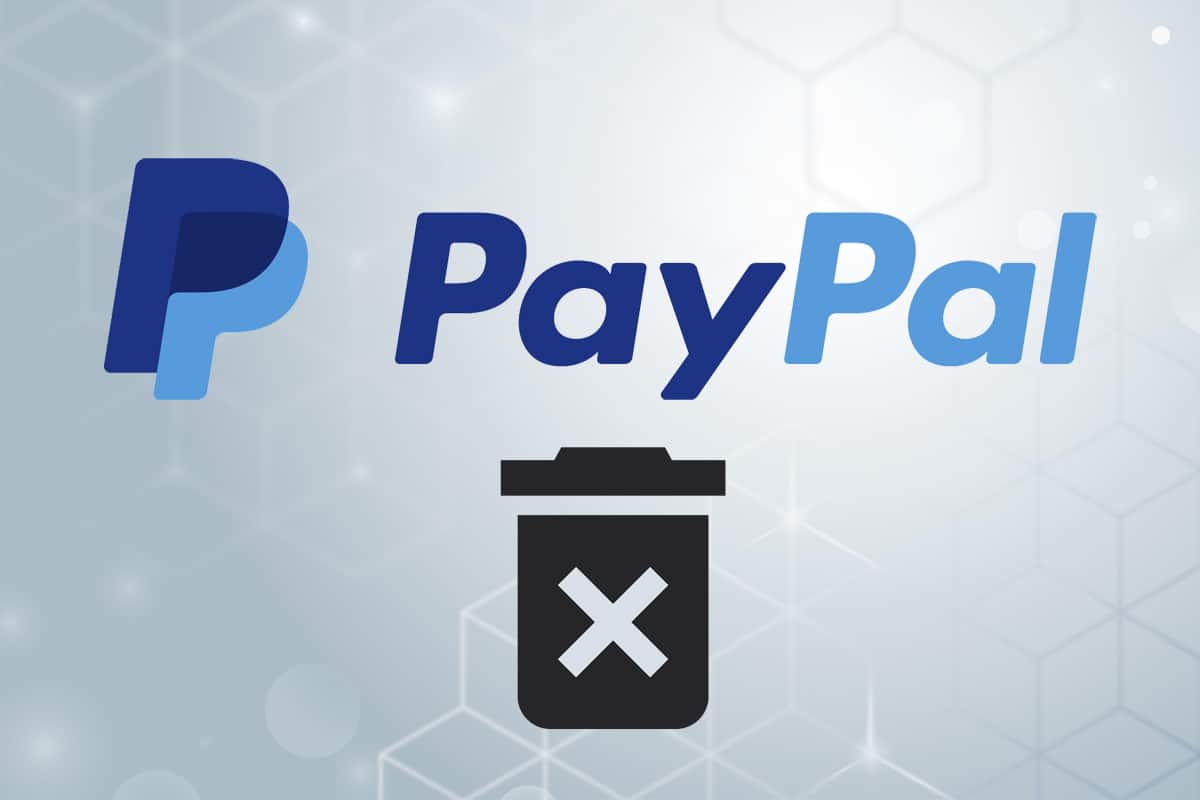
كيفية حذف حساب Paypal: شخصي وعملي
(How to Delete Paypal Account: Personal & Business
)
بمجرد إلغاء حساب PayPal ، (PayPal account)لا يمكن استعادته(cannot be restored) . ومع ذلك ، يمكنك فتح حساب جديد بنفس عنوان البريد الإلكتروني(email address) . ومع ذلك ، هناك بعض الأشياء التي يجب أن تعرفها قبل إلغاء تنشيط أو إنهاء حسابك على PayPal(PayPal account) .
- كل شيء متصل بحسابك السابق سوف يختفي بشكل دائم بما في ذلك سجل المعاملات(transaction history) الخاص بك . لذلك ، خذ نسخة احتياطية(take a backup) قبل حذف حسابك.
- سحب أي أموال متبقية(Withdraw any remaining funds) من حسابك. يمكنك القيام بذلك عن طريق نقل الأموال إلى حساب PayPal(PayPal account) آخر أو حساب مصرفي(bank account) أو عن طريق طلب شيك من PayPal . بالطبع ، يمكنك اختيار استخدام المبلغ المتبقي لإجراء عمليات شراء عبر الإنترنت أو التبرع به لسبب وجيه.
- إذا كان لديك أي مبلغ ائتمان مستحق على PayPal( any outstanding PayPal credit) ، فلن تتمكن من إنهاء حسابك حتى تقوم بدفعه. الشيء نفسه ينطبق على أي مدفوعات معلقة(any pending payments) أو غيرها من القضايا التي لم يتم حلها مع حسابك. قد تحتاج إلى الاتصال بخدمة العملاء(customer service) لنفسه.
- إذا كنت ترغب في إغلاق حساب PayPal(PayPal account) الخاص بك ، فستحتاج أيضًا إلى جهاز كمبيوتر محمول أو كمبيوتر(laptop or computer) للوصول إليه عبر الإنترنت. لا يمكنك حذفه (cannot delete) باستخدام تطبيق PayPal للأجهزة المحمولة(it using PayPal mobile app) لنظام Android أو iOS.
لماذا يجب أن تفكر في إغلاق حساب PayPal الخاص بك؟(Why Should You Consider Closing Your PayPal Account?)
يتم إلغاء حسابات PayPal(PayPal account) لعدة أسباب. ومع ذلك ، قبل أن تقرر إغلاق حساب PayPal(PayPal account) الخاص بك ، ضع في اعتبارك أنه لا توجد رسوم على إبقائه مفتوحًا. لذلك ، إذا كنت قد تحتاج إلى استخدامه لاحقًا ، فلا داعي لإغلاقه. الأسباب التي تجعل المستخدمين يحذفون حساباتهم على PayPal(PayPal account) يمكن أن تكون:
- قد يتمكن المستخدم من الحصول على أي بوابة دفع(payment gateway) جديدة بتكلفة أقل.
- من المتصور أن يستخدم الفرد عنوان بريد إلكتروني(email address) مختلفًا لإنشاء حساب جديد.
- قد يمتلك المستخدم حسابًا تجاريًا(business account) لم يعد يُستخدم في التجارة.
- تم اختراق حساب المستخدم(user account) ويريدون حذفه لأسباب أمنية.
نصيحة للمحترفين:(Pro Tip:) من الممكن أيضًا الرجوع(downgrade) إلى إصدار سابق من حساب تجاري(business account) إلى حساب شخصي ، ولكن يجب عليك الاتصال بدعم العملاء(customer support) للقيام بذلك.
على الرغم من حقيقة أن إلغاء حسابك أمر لا رجوع فيه ، فإن الإجراء بأكمله يستغرق بضع دقائق فقط. اتبع الطرق المذكورة أدناه لإغلاق حساب PayPal(PayPal account) .
الطريقة الأولى: كيفية حذف حساب PayPal على جهاز الكمبيوتر(Method 1: How to Delete PayPal Account on PC)
يختلف إجراء إغلاق الحساب الشخصي وحساب الشركة اختلافًا طفيفًا ، كما هو موضح أدناه.
الطريقة 1 أ: للحساب الشخصي(Method 1A: For Personal Account)
إليك كيفية حذف حساب PayPal الشخصي:
1. انتقل إلى موقع PayPal على الويب(PayPal website) وقم بتسجيل الدخول(Sign in) باستخدام بيانات اعتماد تسجيل الدخول الخاصة بك.
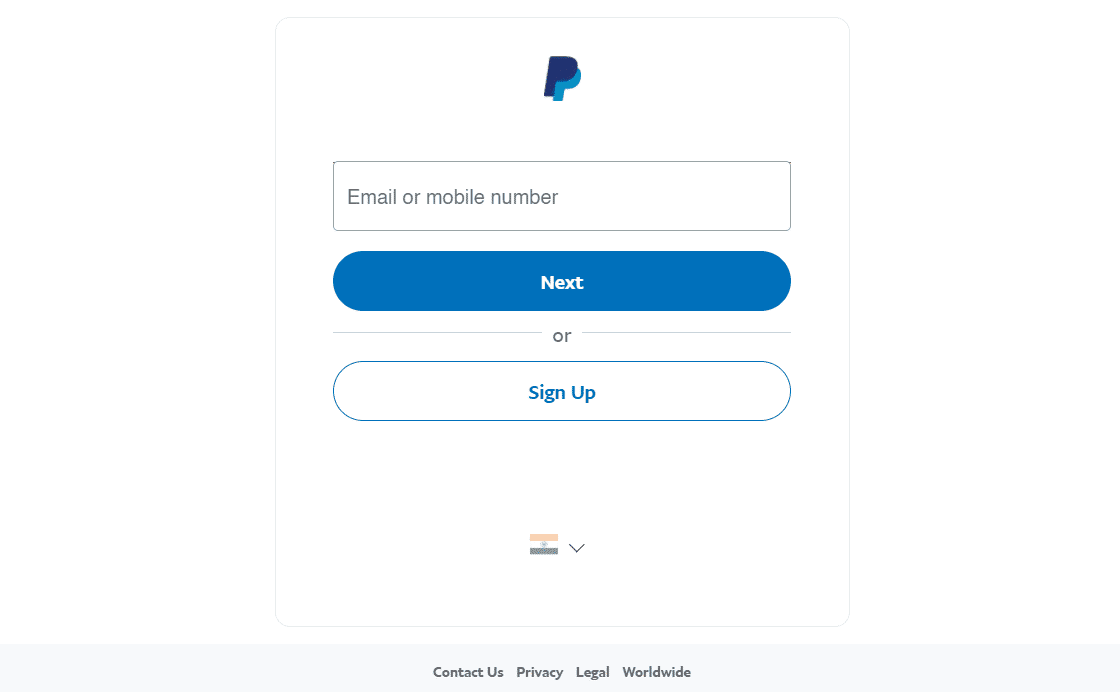
2. انقر على قائمة الإعدادات(Settings) في الزاوية اليمنى العليا.
ملاحظة:(Note:) سيُطلب منك إدخال كلمة المرور(Password) الخاصة بك للتأكيد.

3. قم بالتمرير لأسفل وانقر فوق الزر إغلاق حسابك(Close your account) على الجانب الأيسر.
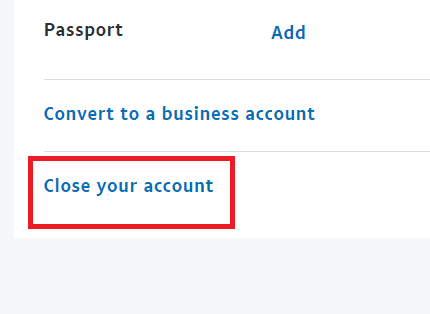
4. أخيرًا انقر فوق الزر " إغلاق الحساب(Close Account) " .
ملاحظة:(Note:) إذا طُلب منك ذلك ، فقدم معلوماتك المصرفية والشخصية ، كما هو مطلوب.

اقرأ أيضًا:(Also Read:) كيفية حذف حساب Venmo
الطريقة 1 ب: للحساب التجاري(Method 1B: For Business Account)
إليك كيفية حذف حساب PayPal Business(PayPal Business account) :
1. انتقل إلى موقع PayPal على الويب(PayPal website) وقم بتسجيل الدخول(Sign in) إلى حسابك.

2. انقر هنا على أيقونة الإعدادات(Settings icon) كما هو موضح.

3. ثم انقر فوق " إعدادات الحساب(Account Settings) " في الجزء الأيمن.
4. انقر فوق إغلاق الحساب(Close account ) المقابل لنوع الحساب(Account type) : الأعمال(Business) ، كما هو موضح.
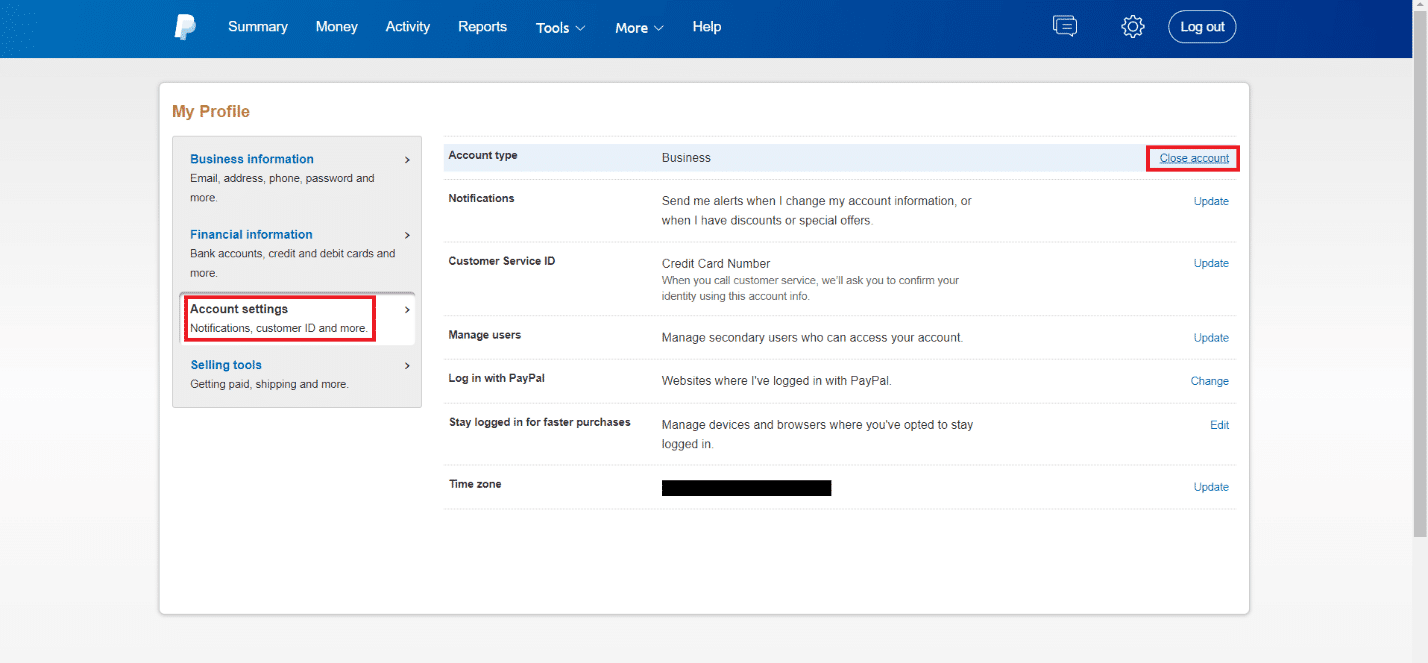
5. انقر فوق " التالي(Next) " لإجراء فحص أمني سريع.
ملاحظة:(Note:) يجب عليك إدخال رمز الحماية(security code) المرسل إلى معرف البريد الإلكتروني الخاص بك أو رقم الهاتف المحمول(Email ID or Mobile number) كما حددته.

6. أخيرًا ، انقر فوق الزر إغلاق الحساب(Close Account) .
اقرأ أيضًا:(Also Read:) كيفية إنشاء حساب Gmail(Gmail Account) دون التحقق من رقم الهاتف(Phone Number Verification)
الطريقة 2: كيفية حذف حساب PayPal Mobile على الهاتف الذكي
(Method 2: How to Delete PayPal Mobile Account on Smartphone
)
نظرًا لأنه لا يمكنك حذف الحساب باستخدام تطبيق PayPal للأجهزة المحمولة ، فستحتاج إلى استخدام متصفح الويب بدلاً من ذلك. فيما يلي كيفية حذف حساب PayPal للجوال:
1. افتح متصفح هاتفك المحمول(mobile browser) ، مثل Chrome .

2. انتقل إلى موقع PayPal الرسمي(PayPal website) .
3. اضغط على تسجيل الدخول(Login ) من الزاوية اليمنى العليا.
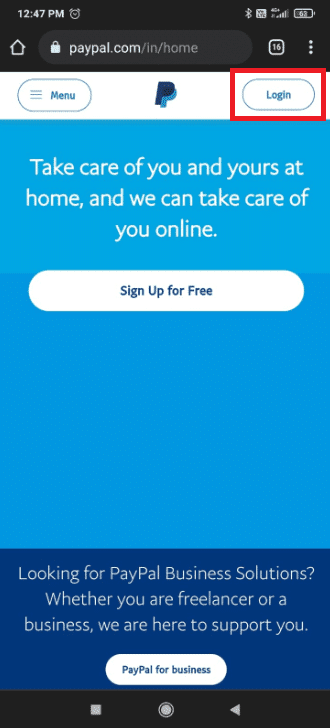
4. أدخل بريدك الإلكتروني المسجل أو رقم هاتفك المحمول( Email or mobile number) وانقر على التالي(Next) .
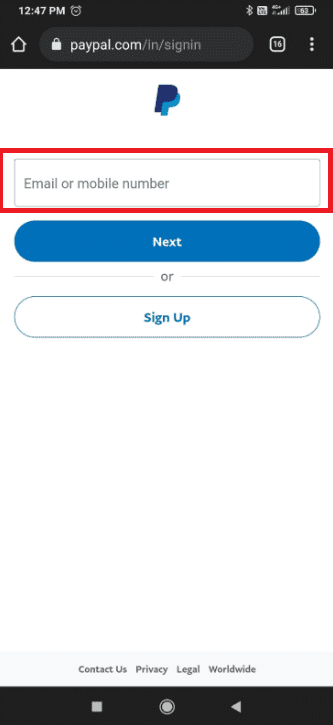
5. أدخل كلمة المرور(Password) لحساب PayPal الخاص بك. اضغط على زر تسجيل الدخول .(Log In)

6. أكمل تحدي الأمان(Security Challenge) بتحديد المربع بجوار أنا لست روبوتًا(I’m not a robot) .
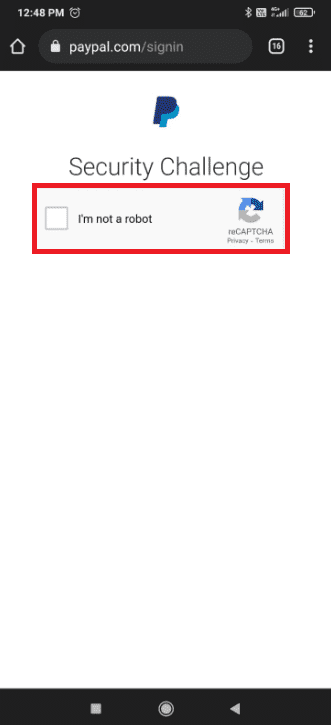
7. ثم اضغط على أيقونة همبرغر(hamburger icon ) في الزاوية اليسرى العليا(left corner) ، كما هو موضح.

8. اضغط على أيقونة ترس الإعدادات .(Settings )
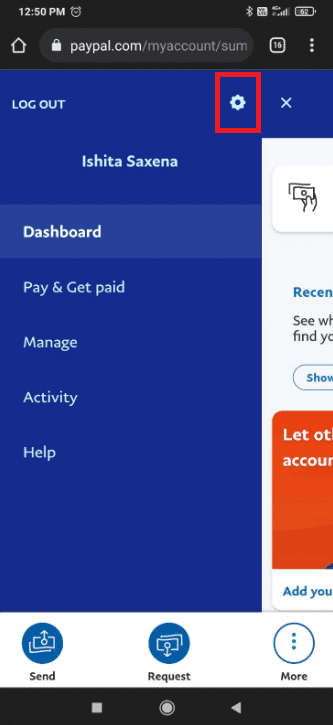
9. اضغط على خيار إغلاق الموضح بجانب (Close)إغلاق حسابك ،(Close your account, ) كما هو موضح.

10. بعد ذلك ، انقر فوق " إغلاق الحساب(Close Account) " للتأكيد.

اقرأ أيضًا:(Also Read:) كيفية استخدام WhatsApp بدون رقم هاتف(Phone Number)
الأسئلة المتداولة (FAQs)(Frequently Asked Questions (FAQs))
س 1. هل من الممكن إغلاق حساب ثم إعادة التسجيل بنفس عنوان البريد الإلكتروني؟(Q1. Is it feasible to close an account and then re-register with the same email address?)
الجواب. نعم(Ans. Yes) ، يمكنك استخدام عنوان بريد إلكتروني سبق لك استخدامه في حساب PayPal(PayPal account) تم إغلاقه. ومع ذلك ، لا يمكن استرجاع أي معلومات سابقة.
س 2. هل من الممكن إغلاق حسابي على PayPal عبر الهاتف؟(Q2. Is it possible to close my PayPal account over the phone?)
الجواب. نعم(Ans. Yes) إنه كذلك. يمكنك اختيار أي من هذه الخيارات:
- اتبع الخطوات الموضحة ضمن كيفية حذف حساب PayPal للهاتف المحمول(How to delete PayPal mobile account) للقيام بذلك.
- أو ، اتصل بخدمة العملاء وسيقومون(Customer Service) بإرشادك خلال إجراءات الإلغاء أو الحذف(cancellation or deletion procedure) .
س 3. هل سأسترد أموالي إذا أغلقت حسابي؟(Q3. Will I get my money back if I close my account?)
الجواب. (Ans. )يُقترح أن تقوم بسحب الأموال المتبقية من حسابك قبل حذفه أو إغلاقه. يمكنك القيام بذلك عن طريق نقل الأموال إلى حساب PayPal(PayPal account) آخر أو حساب مصرفي(bank account) أو عن طريق طلب شيك من PayPal .
مستحسن:(Recommended:)
- كيفية منع Microsoft Teams من الفتح تلقائيًا(Opening Automatically) على Windows 11
- كيفية التحقق من طراز الشاشة(Monitor Model) في نظام التشغيل Windows 10(Windows 10)
- كيفية تثبيت Kodi
- كيفية إزالة الملفات المكررة(Duplicate Files) في Google Drive
نأمل أن تتعلم كيفية حذف حساب PayPal (how to delete PayPal) أو الحساب الشخصي أو التجاري(account, Personal or Business ) على الكمبيوتر الشخصي والهواتف المحمولة. بالإضافة إلى ذلك ، حاولنا تضمين جميع الحقائق والنقاط ذات الصلة التي يجب أن تضعها في اعتبارك أثناء إلغاء حسابك على PayPal(PayPal account) . إذا كانت لديك أية مخاوف أو استفسارات ، فيرجى تركها في قسم التعليقات(comment section) أدناه.
Related posts
5 Ways إلى Fix Gmail Account لا Receiving رسائل البريد الإلكتروني
كيفية حذف حساب جوجل من كروم
كيفية حذف الكثير من حسابات المواعدة السمكية
كيفية حذف حساب ICQ الخاص بك بشكل دائم
كيفية حذف حساب أوبر إيتس
كيفية إيقاف تشغيل وضع تقييد المحتوى على مسؤول شبكة YouTube
كيفية حذف ملف تعريف Netflix
كيفية حفظ GIF من Twitter على Android
كيفية إعادة تعيين Amazon Prime Video Pin
كيفية تمكين User Account Control في Windows Systems
كيفية إيقاف تشغيل الكاميرا على Zoom؟ (2021)
كيف اصنع Facebook Post Shareable (2021)
كيفية عن بعد Sign Out من Your Google Account على Android Phone
كيفية وضع YouTube Video على Repeat على Desktop or Mobile
9 Ways إلى Fix Twitter Videos لا يلعب
كيفية الإبلاغ عن User على Discord (Desktop or Mobile)
كيفية تغيير صورة قائمة تشغيل Spotify
كيفية تسجيل اجتماع Zoom بدون إذن في Windows 10
كيفية إجراء اختبار Zoom Video على نظامي التشغيل Windows و Android
كيفية تشغيل Microsoft Outlook Dark Mode
